- Prehľad zariadenia Samsung Galaxy S21 Ultra 5G
- Definícia koreňa
- Výhody rootovania
- Kroky na zakorenenie Galaxy S21 Ultra 5G pomocou Magisk
- Kroky na vytvorenie opraveného zavádzacieho obrazu pomocou Magisk Manager
- Kroky na inštaláciu súboru tar s opraveným zavádzacím obrazom na Galaxy S21 Ultra 5G
- Predbežné požiadavky:
- Pokyny na zakorenenie Galaxy S21 Ultra 5G pomocou Magisk
- Ako rootovať Samsung Galaxy S21 ultra 5G bez obnovy TWRP?
- Ako rootovať Samsung Galaxy S21 plus pomocou KingoRoot?
- Ako pripojiť Samsung Galaxy S21 ultra 5G k počítaču?
- Dokáže Magisk rootovať Galaxy S21 ultra?
- Ako povoliť ladenie USB na Samsung Galaxy S21 ultra?
- Ako používať Magisk na inštaláciu ROM na Samsung Galaxy S21 ultra?
- Ako rootovať Samsung Galaxy S21 plus pomocou obnovy TWRP?
- Ako rootovať Samsung Galaxy S21 Ultra pomocou KingoRoot?
- Ako rootovať Samsung Galaxy S21 ultra 5G?
- Ako nainštalovať obnovenie TWRP v Samsung Galaxy S21 ultra?
- Je možné rootovať Galaxy S21 pomocou Magisk Canary?
- Ako rootovať Samsung Galaxy M21?
- Ako rootovať Samsung Galaxy S21 ultra 5G pomocou KingoRoot?
Samsung Galaxy S21 Ultra je obrovský, výkonný telefón s Androidom s niekoľkými veľkými vylepšeniami oproti Galaxy S20 Ultra. Zariadenie je dodávané so 6,8-palcovým dynamickým AMOLED 2X displejom, Contour Cut Camera a Corning Gorilla Glass Victus. Poháňa ho Qualcomm Snapdragon 888 alebo Exynos 2100 (Global).
Na tejto stránke vás prevedieme, ako rootovať Samsung Galaxy S21 Ultra 5G bez obnovy TWRP. Ak chcete flashovať rootovací súbor, musíte najprv odomknúť bootloader na vašom zariadení.
Použijeme Magisk opravou súboru bootovacieho obrazu Stock ROM a jeho flashovaním do zavádzacej oblasti zariadenia. Zariadenie Galaxy S21 Ultra 5G sa dodáva s variantmi SM-G998B/U. Stačí sledovať celý článok so všetkými požiadavkami, odkazmi na stiahnutie a blikajúcimi krokmi s obrázkami.

Aby ste mohli rootovať, budete si musieť stiahnuť opravený obrazový súbor z Magisk Manager a flashovať ho. Stojí za zmienku, že bootloader zariadenia Galaxy S21 Ultra 5G by mal byť najskôr odomknutý. Bez odomknutia bootloadera nie je možné povoliť prístup root na vašom telefóne. Zakorenením vášho telefónu získate superužívateľ alebo administrátor kontrolu nad systémovými aplikáciami a podsystémami.
Prehľad zariadenia Samsung Galaxy S21 Ultra 5G
Samsung Galaxy S21 Ultra je vybavený 6,8-palcovým dynamickým AMOLED panelom s obnovovacou frekvenciou 120 Hz. Má rozlíšenie 1440 x 3200 pixelov a pomer strán 20:9. Jas je tiež pomerne vysoký, pričom maximálny maximálny jas dosahuje až 1 500 nitov, takže viditeľnosť vonku nie je vôbec problémom. Pokiaľ ide o ochranu, máme najlepšiu ochranu Gorilla Glass Victus v S21+ a máme tiež certifikáciu HDR10+ pre prehrávanie videa HDR.
Reklamy
Pre výpočtový výkon dostaneme Qualcomm Snapdragon 888 pre čínsky a americký trh, zatiaľ čo zvyšok sveta dostane čipset Exynos 2100. Oba tieto procesory sú postavené na 5nm výrobnom procese.Snapdragon 888 je osemjadrový procesor pozostávajúci z jedného jadra Kryo 680 s frekvenciou 2,84 GHz, 3 jadier Kryo 680 s frekvenciou 2,42 GHz a štyroch jadier Kryo 680 s frekvenciou 1,8 GHz. Exynos 2100 je tiež osemjadrový procesor s jedným jadrom Cortex-X1 s taktom 2,9 GHz, tromi jadrami Cortex-A78 s taktom 2,8 GHz a štyrmi jadrami Cortex-A55 s taktom 2,2 GHz.
Pokiaľ ide o optiku, vzadu máme nastavenie štyroch fotoaparátov a vpredu jeden fotoaparát s vysokým megapixelom. Nastavenie štyroch fotoaparátov pozostáva zo 108MP primárneho snímača spárovaného s objektívom f/1,8, 10MP periskopického teleobjektívu spárovaného s objektívom f/4,9, 10MP teleobjektívu spárovaného s objektívom f/2,4 a 12MP ultraširokého senzora spárovaného s objektívom f/2.2. Zadné nastavenie je schopné zachytiť 8K videá pri 24 fps. K dispozícii máme aj stereo záznam zvuku a záznam videa HDR10+. Vpredu máme 40MP šošovku spárovanú s f/2,2. To je schopné zachytiť 4K videá pri 60 fps.
Reklama
Smartfón je dostupný v troch variantoch úložiska: 12 GB RAM s 128 GB interného úložiska, 12 GB RAM s 256 GB interného úložiska a 16 GB RAM s 512 GB interného úložiska. Najvyššou možnosťou je určite prebytok pre smartfón. Telefón je dodávaný s Androidom 11 hneď po vybalení, s OneUI 3.1 spusteným navrchu. Čo sa konektivity týka, máme tu Wi-Fi 802.11 a/b/g/n/ac/6, Bluetooth 5.2, GPS, NFC a USB Type-C 3.2.
Pre senzory dostaneme ultrazvukový snímač odtlačkov prstov pod displejom, akcelerometer, gyroskop, blízkosť, kompas a barometer. Opäť získame exkluzívny Samsung DeX, Samsung Wireless DeX, príkazy a diktovanie v prirodzenom jazyku Bixby a Samsung Pay aj s S21 Ultra, rovnako ako S21+. Smartfón je dostupný v piatich farebných variantoch: Phantom Black, Phantom Silver, Phantom Titanium, Phantom Navy a Phantom Brown. Základný variant Samsung Galaxy S21 Ultra začína od 105 999 INR alebo 1 178,95 USD.
Reklamy
Definícia koreňa
Smartphone Rooting je ako útek z väzenia na zariadení, aby ste získali prístup správcu k podsystému, systémovým aplikáciám, koreňovému adresáru zariadenia a ďalším. Poskytne vám superužívateľskú kontrolu na používanie vášho zariadenia cez podsystém Android. Po rootovaní zariadenia môže používateľ ľahko odstrániť, upraviť alebo zmeniť systémové súbory alebo nastavenia. Zakorenení používatelia môžu tiež zvýšiť alebo znížiť výkon systému, výkon batérie atď.
Proces zakorenenia sa väčšinou hodí, ak používate vlastné ROMy tretích strán. Tým sa zvýši dostupnosť v širšom rozsahu. Aj keď niekedy nesprávne zakorenenie môže poškodiť vaše zariadenie alebo zrušiť záruku na zariadenie (ak je to možné). Ľudia najčastejšie používajú rootovanie na zmenu tém, ikon, fontov, inštaláciu iných mod súborov, ladenie nastavení Androidu pre vizuálne zmeny atď.
Používateľ rootovaného zariadenia môže navyše vyladiť panel upozornení, používateľské rozhranie systému, zmeniť farbu zvýraznenia, nainštalovať moduly Xposed, zmeny uzamknutej obrazovky, widgety, vylepšenia fotoaparátu a ďalšie.
Reklamy
Výhody rootovania
- Môžete získať prístup ku všetkým súborom na vašom Galaxy S21 Ultra 5G, dokonca aj k súborom v koreňovom adresári vášho telefónu.
- Výkon svojho zariadenia môžete zvýšiť pretaktovaním.
- Rootovaním môžete zvýšiť výdrž batérie podtaktovaním zariadenia.
- Nainštalujte Xposed Framework a podporu modulu Xposed.
- Odinštalujte Bloatware na Galaxy S21 Ultra 5G.
- Môžete blokovať reklamy v ľubovoľných aplikáciách, ako je YouTube, prehliadač.
- Rootovaním zariadenia môžete zobraziť, upraviť alebo odstrániť akýkoľvek systémový súbor v koreňovom adresári.
Kroky na zakorenenie Galaxy S21 Ultra 5G pomocou Magisk
Pred spustením procesu zakorenenia sa uistite, že ste najskôr odomkli zavádzač zariadenia. Potom môžete pokračovať ďalšími krokmi.
Po stiahnutí presného súboru firmvéru na základe čísla modelu vášho zariadenia môžete extrahovať súbor boot.img a opraviť ho prostredníctvom aplikácie Magisk manager.
Sprievodca extrahovaním súboru bootovacej snímky a premenovaním na súbor .tar
Kroky na vytvorenie opraveného zavádzacieho obrazu pomocou Magisk Manager
- Najprv si stiahnite a nainštalujte najnovšiu aplikáciu Magisk Manager.
- Potom pripojte zariadenie k počítaču pomocou kábla USB.
- Skopírujte iba súbor boot.img z extrahovaného priečinka do úložiska vášho zariadenia.
- Teraz otvorte aplikáciu Magisk Manager a vyberte INŠTALÁCIA a vyberte inštaláciu znova.
- Potom klepnite na „Súbor s obrázkom spustenia opravy“.

- Prejdite do interného úložiska a vyberte zavádzací obraz zariadenia, ktorý ste predtým presunuli.
- Teraz počkajte, kým Magisk začne opravovať zavádzací obraz.
- Po oprave zavádzacieho obrazu skopírujte súbor “patched_boot.img” z interného úložiska a nahraďte ho do rovnakého extrahovaného priečinka ROM vo vašom počítači.
Teraz postupujte podľa druhého kroku a flashujte súbor s opraveným zavádzacím obrazom.
- Nástroj Odin flash akceptuje súbory vo formáte .tar. Takže musíte použiť 7zip a archivovať ho do formátu .tar. Môžete dokonca premenovať súbor na boot.img.tar, ako je znázornené na obrázku nižšie.

Kroky na inštaláciu súboru tar s opraveným zavádzacím obrazom na Galaxy S21 Ultra 5G
Teraz postupujte podľa posledného alebo druhého spôsobu a nainštalujte opravený súbor zavádzacieho obrazu do svojho telefónu Galaxy. Najprv však dodržujte požiadavky.
Predbežné požiadavky:
- ROM podporovaná pre – Len model Samsung Galaxy S21 Ultra 5G. Neskúšajte to na iných zariadeniach.
- Pred vykonaním akejkoľvek činnosti nechajte batériu zariadenia nabitú aspoň na 60 %.
- Urobte si úplnú zálohu bez koreňového adresára interného úložiska zariadenia.
- Vyžaduje sa počítač alebo prenosný počítač so systémom Windows a kábel USB.
- Stiahnite si najnovší nástroj ODIN a nainštalujte ho do počítača.
- Stiahnite si a nainštalujte najnovšie ovládače Samsung USB do počítača.
- Skopírujte súbor s opraveným zavádzacím obrazom do adresára ADB & Fastboot.
Pokyny na zakorenenie Galaxy S21 Ultra 5G pomocou Magisk
Po splnení predbežných požiadaviek a odomknutí bootloadera, aby ste mohli rootovať Galaxy S21 Ultra 5G pomocou Magisk, sa pozrime na kroky rootovania.
- Najprv reštartujte zariadenie do režimu sťahovania.
- Teraz pripojte telefón k počítaču pomocou kábla USB.
- Po pripojení otvorte stiahnuté ODIN.exe súbor.

- Po pripojení kábla USB uvidíte v Odine modrý znak.

- Teraz načítajte opravený súbor boot.tar do súboru AP oddiele.
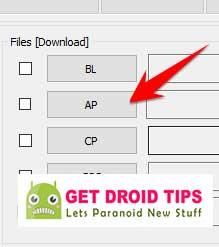
- Prejdite na položku Option a zistite, či je Auto Reboot a F-Reset Time vybrané alebo nie). Ak nie, vyberte tieto dva. Nevyberajte opätovné rozdelenie.
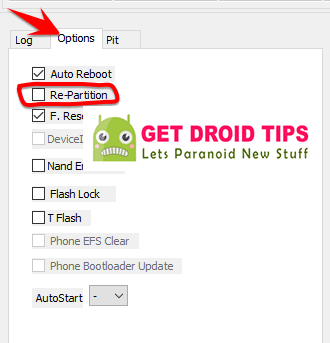
- Teraz klepnite na Štart tlačidlo na rootovanie vášho zariadenia.
- Po dokončení procesu sa vaše zariadenie reštartuje.
- Potom počkajte niekoľko minút. Prvé spustenie bude chvíľu trvať.
- máte hotovo. Užite si to!
Predpokladáme, že táto príručka je pre vás skutočne užitočná a úspešne ste zakorenili svoje zariadenie Samsung Galaxy S21 Ultra 5G pomocou Magisk. V prípade akéhokoľvek problému nám dajte vedieť e-mailom na [email protected].
FAQ
Ako rootovať Samsung Galaxy S21 ultra 5G bez obnovy TWRP?
Na tejto stránke vás prevedieme, ako rootovať Samsung Galaxy S21 Ultra 5G bez obnovy TWRP. Ak chcete flashovať rootovací súbor, musíte najprv odomknúť bootloader na vašom zariadení. Použijeme Magisk opravou súboru bootovacieho obrazu Stock ROM a jeho flashovaním do zavádzacej oblasti zariadenia.
Ako rootovať Samsung Galaxy S21 plus pomocou KingoRoot?
Najprv si stiahnite aplikáciu KingoRoot a nainštalujte ju na Samsung Galaxy S21 Plus. Nezabudnite povoliť možnosť „Neznáme zdroje“. Otvorte aplikáciu a klepnite na One Click Root a potom klepnite na potvrdiť. Nechajte proces zakorenenia dokončiť.
Ako pripojiť Samsung Galaxy S21 ultra 5G k počítaču?
Ak chcete pripojiť svoje zariadenie Samsung Galaxy S21 Ultra 5G k počítaču, musíte sa uistiť, že máte originálny dátový kábel a nainštalované najnovšie ovládače Android Phone pre váš počítač so systémom Windows. Najnovšie ovládače si môžete stiahnuť zo zariadenia výrobcu zariadenia.
Dokáže Magisk rootovať Galaxy S21 ultra?
XDA Senior Recognized Developer and Contributor topjohnwu, vývojár za Magisk, úspešne zvládol rootovať varianty Exynos aj Snapdragon zariadení Galaxy S21.Vývojár oznámil to isté v nedávnom tweete, ktorý obsahuje snímku obrazovky zobrazujúcu Galaxy S21 Ultra s koreňom Magisk.
Ako povoliť ladenie USB na Samsung Galaxy S21 ultra?
Povoľte ladenie USB na Samsung Galaxy S21 Ultra. Ak to chcete urobiť, prejdite do časti Nastavenia → Možnosti vývojára → Povoliť ladenie USB. Pripojte svoj smartfón k počítaču pomocou kábla USB. Na obrazovke počítača kliknite na Pripojiť zariadenie.
Ako používať Magisk na inštaláciu ROM na Samsung Galaxy S21 ultra?
Použijeme Magisk opravou súboru bootovacieho obrazu Stock ROM a jeho flashovaním do zavádzacej oblasti zariadenia. Zariadenie Galaxy S21 Ultra 5G sa dodáva s variantmi SM-G998B/U. Stačí sledovať celý článok so všetkými požiadavkami, odkazmi na stiahnutie a blikajúcimi krokmi s obrázkami.
Ako rootovať Samsung Galaxy S21 plus pomocou obnovy TWRP?
Teraz spustite Samsung Galaxy S21 Plus do režimu obnovenia súčasným stlačením tlačidla zvýšenia hlasitosti + vypínača. Keď sa nachádzate v obnove TWRP, prejdite na položku Inštalovať → Vyberte súbor Magisk Zip → Potiahnite prstom na inštaláciu. Počkajte, kým sa dokončí proces blikania. Potom reštartujte svoje zariadenie. To je to, že váš Samsung Galaxy S21 Plus bol úspešne zakorenený.
Ako rootovať Samsung Galaxy S21 Ultra pomocou KingoRoot?
Najprv si stiahnite aplikáciu KingoRoot a nainštalujte ju na Samsung Galaxy S21 Ultra. Nezabudnite povoliť možnosť „Neznáme zdroje“. Otvorte aplikáciu a klepnite na One Click Root a potom klepnite na potvrdiť. Nechajte proces zakorenenia dokončiť.
Ako rootovať Samsung Galaxy S21 ultra 5G?
Aby ste mohli rootovať, budete si musieť stiahnuť opravený obrazový súbor z Magisk Manager a flashovať ho. Stojí za zmienku, že bootloader zariadenia Galaxy S21 Ultra 5G by mal byť najskôr odomknutý. Bez odomknutia bootloadera nie je možné povoliť prístup root na vašom telefóne.
Ako nainštalovať obnovenie TWRP v Samsung Galaxy S21 ultra?
Teraz spustite Samsung Galaxy S21 Ultra do režimu obnovenia súčasným stlačením tlačidla zvýšenia hlasitosti + vypínača.Keď sa nachádzate v obnove TWRP, prejdite na položku Inštalovať → Vyberte súbor Magisk Zip → Potiahnite prstom na inštaláciu. Počkajte, kým sa dokončí proces blikania.
Je možné rootovať Galaxy S21 pomocou Magisk Canary?
Našťastie to teraz môžete urobiť s najnovším vydaním Magisk Canary. XDA Senior Recognized Developer and Contributor topjohnwu, vývojár za Magisk, úspešne zvládol rootovať varianty Exynos aj Snapdragon zariadení Galaxy S21.
Ako rootovať Samsung Galaxy M21?
Teraz spustite Samsung Galaxy M21 do režimu obnovenia súčasným stlačením tlačidla zvýšenia hlasitosti + vypínača. Keď sa nachádzate v obnove TWRP, prejdite na položku Inštalovať → Vyberte súbor Magisk Zip → Potiahnite prstom na inštaláciu. Počkajte, kým sa dokončí proces blikania. Potom reštartujte svoje zariadenie. To je to, že váš Samsung Galaxy M21 bol úspešne zakorenený.
Ako rootovať Samsung Galaxy S21 ultra 5G pomocou KingoRoot?
Otvorte softvér KingoRoot z pracovnej plochy a potom pripojte Samsung Galaxy S21 Ultra 5G k počítaču pomocou kábla USB. Ak sa na obrazovke objaví výzva, klepnite na OK. Keď softvér rozpozná zariadenie, jednoducho klepnite na Root. Dokončenie procesu zakorenenia bude trvať približne 5 až 7 minút a potom sa telefón automaticky reštartuje.
